Iskanje zapiskov v OneNotu
Ena od glavnih prednosti uporabe OneNota namesto tradicionalnih zvezkov je v tem, da lahko hitro preiščete vse informacije, ki ste jih zbrali, ter dobite pomembne podatke na podlagi pogojev, ki jih določite. Ni vam treba brskati med listi papirja, saj lahko hitro pridobite vse, kar ste zapisali. OneNote omogoča tudi preprosto brskanje po nedavnih zapiskih in iskanje govorjenega besedila v posnetih zvočnih zapisih.
Iskanje besedila
Če želite poiskati ključno besedo ali besedno zvezo v vseh svojih zapiskih, tudi v več zvezkih, naredite to:
-
V polje za iskanje na skrajni desni strani zavihkov odseka izberite puščico povečevalnega stekla, nato pa na seznamu, ki se prikaže, izberite Vsi zvezki.
Opomba: Če raje uporabljate bližnjice na tipkovnici, lahko pritisnete Ctrl+E, če želite razširiti iskanje na vse zvezke.
-
V iskalno polje vnesite ključno besedo ali besedno zvezo.
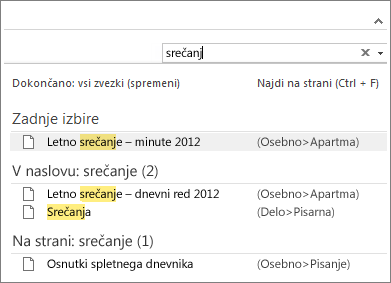
-
Med tipkanjem začne OneNote vračati rezultate strani, ki se ujemajo z vašo iskano besedo ali besedno zvezo. Izberite rezultat iskanja, da pridobite ujemajoči se zapisek.
-
Ko dokončate iskanje, pritisnite Esc.
Opombe:
-
Če želite zmanjšati obseg iskanja, izberite puščico desno od ikone povečevalnega stekla in na seznamu, ki se prikaže, izberite, kako želite omejiti iskanje: Najdi na tej strani, Ta odsek, Ta skupina odsekov, Ta zvezek ali Vsi zvezki.
-
Če si želite hitreje ogledati veliko število rezultatov iskanja, prilagoditi obseg iskanja ali razvrstiti rezultate iskanja, lahko pripnete podokno z rezultati iskanja. Preprosto pritisnite tipki ALT+O.
Iskanje besed v video- in zvočnih izrezkih
Če je omogočena funkcija zvočnega iskanja, OneNote prepozna govorjene besede v video- in zvočnih posnetkih. Ta možnost je privzeto izklopljena, saj upočasni funkcijo iskanja.
Vklop iskanja zvočnih posnetkov:
-
Izberite Datoteka > Možnosti > Video- in zvočni posnetki.
-
V razdelku Iskanje zvočnih posnetkov potrdite potrditveno polje Omogoči iskanje video-in zvočnih posnetkov z besedami in kliknite V redu.










